Hogyan lehet csatlakozni a külső feldolgozó, jelentés nyomtatás lemez 1C 3
Ehhez menj Adminisztráció -> Nyomtatási formák, jelentések és feldolgozás
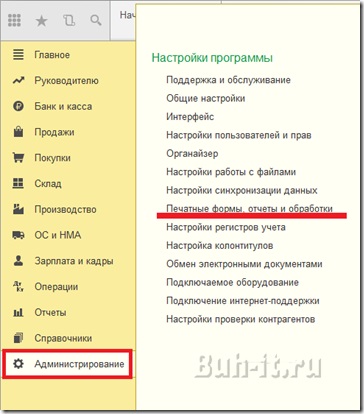
Állítsa be a négyzetet a „Kiegészítő jelentések és feldolgozás”
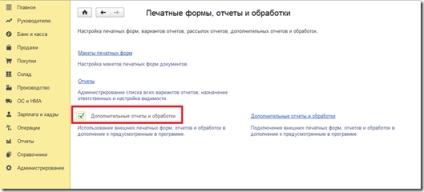
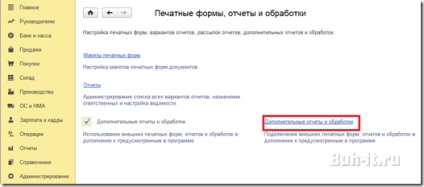
Kattints a linkre „Advanced bejelentése és feldolgozása.” kattintson a gombra a párbeszédablakban az „Új” és válassza ki a feldolgozási fájlt egy jelentés vagy nyomólemez. Miután a választott forma, meg kell adnia a helyét, ha egy jelentés vagy feldolgozás, ha a nyomtatott formában megadhatja naznachenie.Takzhe kell határoznia a rendelkezésre álló felhasználók a táblázatos részben kattintsunk kétszer oszlopon való hozzáférés és a felhasználók kiválasztása. Miután az összes megadott kattintson a gomb „Mentés és bezárás”.
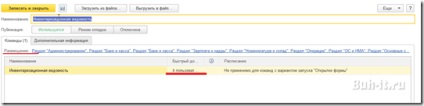
Most megy a szakasz, ahonnan szeretnénk megnyitni az űrlapot. Például, én viszem az adminisztráció. Van egy jelentést készítettek feldolgozás. Ahhoz, hogy nyissa ki a külső feldolgozás, meg kell találni a további kezelések felirattal. Egy jelentés keres további jelentéseket. Ha nem létezik. majd kattintson a „beállítás cselekvés.”
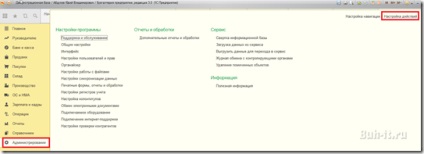
Mi vagyunk a listán add. folyamat vagy jelentés, és a Hozzáadás gombra. Meg kell mozgatni őket a bal oldalról a jobb oldali ablakban. Az átutalás után zárja be az ablakot.
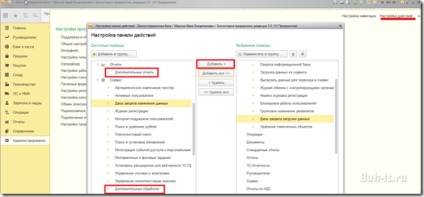
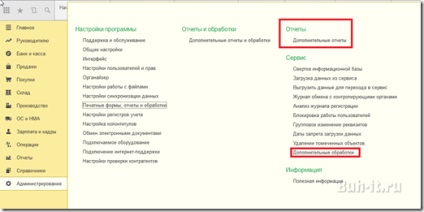
Most már használhatja a mellékelt űrlapot. Így hozzá az egyes részekben.